아이폰 15가 애플 ID 생성에서 멈춤 이슈 해결
새로운 아이폰15에서 애플 아이디 설정 중 아이폰이 멈춰버렸나요? 필사적으로 측면 버튼을 눌러도 반응이 없다면 아래 소개해 드릴 6가지 수정 사항에 따라 문제를 쉽게 해결할 수 있습니다. 또한 이 문제의 가능한 원인에 대해 논의하여 아이폰15에 이런 일이 발생하는 이유를 알 수 있습니다.
파트 1 : 아이폰15에서 애플 아이디 생성중 멈춘 이유는?
아이폰15에서 Apple ID 설정이 멈추는 것은 여러 가지 이유로 발생할 수 있는 일반적인 문제입니다. 이러한 이유는 일반적으로 다음과 같습니다.
네트워크 문제: 아이폰이 인터넷이나 Apple ID 서버에 연결하는 데 문제가 있는 경우 설정 중에 아이폰이 멈출 수 있습니다.
서버 정체: 때때로 사용량이 가장 많은 시간대에 Apple 서버가 정체되어 설정 프로세스가 지연될 수 있습니다.
소프트웨어 결함: 다른 전자 장치와 마찬가지로 아이폰에도 설정 프로세스가 중단될 수 있는 소프트웨어 결함이나 버그가 발생할 수 있습니다.
저장 공간 부족: 기기에 사용 가능한 저장 공간이 충분하지 않으면 설정 프로세스를 완료하는 데 어려움을 겪을 수 있습니다.
Apple ID 확인:설정 프로세스에는 Apple ID 확인이 포함되며, ID 또는 확인 프로세스에 문제가 있는 경우 설정이 중단될 수 있습니다.
파트 2 : 애플 아이디 만들기 중 멈추는 문제를 해결하는 방법
Apple ID 설정 시 문제가 발생하는 원인에 관계없이 저희는 귀하를 위한 솔루션을 제공합니다.
방법 1:아이폰15 강제 재시작
강제로 다시 시작하면 설정 프로세스가 중단될 수 있는 사소한 소프트웨어 결함을 해결하는 데 도움이 될 수 있습니다. 아이폰15에서 강제 재시작을 수행하는 방법은 다음과 같습니다.
- 볼륨 높이기 버튼과 볼륨 낮추기 버튼을 빠르게 눌렀다 놓습니다.
일반적으로 장치 오른쪽에 있는 측면 버튼을 길게 누릅니다.

- Apple 로고가 화면에 나타날 때까지 버튼을 누르고 있습니다.
- 버튼을 놓은 다음 장치가 다시 시작 프로세스를 완료하도록 기다립니다.
방법 2: 애플 시스템 상태 확인
Apple의 시스템 상태 페이지를 확인하면 문제가 사용자 측에 있는지 또는 Apple 서버에 문제가 있는지 확인하는 데 도움이 될 수 있습니다. 다음과 같이 시도하세요:
- 다른 장치에서 웹 브라우저를 엽니다.
- 여기를 클릭하여 Apple의 공식 시스템 상태 페이지를 방문하세요.
- 빨간색 아이콘이나 보고된 Apple ID 또는 iCloud 서비스 문제를 찾아보세요.
문제가 계속 발생하는 경우 Apple에서 문제를 해결할 때까지 기다려야 할 수도 있습니다.

방법 3: 인터넷 연결 확인
따라서 안정적인 인터넷 연결은 설정 프로세스에 필수적입니다. 아이폰을 Wi-Fi 또는 셀룰러 데이터에 연결하는 데 문제가 있는 경우 설정이 중단될 수 있습니다. 설정을 진행하기 전에 네트워크 설정을 확인하고 연결이 강력하고 안정적인지 확인하세요.

가능하다면 아이폰을 다른 Wi-Fi 네트워크에 설정하거나 셀룰러 데이터를 사용하여 문제가 지속되는지 확인하십시오.
방법 4: SIM 카드 다시 삽입
느슨하거나 잘못 장착된 SIM 카드로 인해 설정 문제가 발생할 수 있습니다. SIM 카드를 다시 삽입하려면 다음 단계를 따르세요:
- 아이폰15의 전원을 끄세요.
- 기기 측면에서 SIM 카드 트레이를 찾으세요.
- SIM 카드 꺼내기 도구나 구부러진 클립을 트레이 옆의 작은 구멍에 삽입하여 꺼냅니다.
트레이에서 SIM 카드를 제거합니다.

- SIM 카드에 눈에 띄는 손상이나 이물질이 있는지 검사하세요. 필요한 경우 부드럽게 청소하십시오.
- SIM 카드를 트레이에 다시 넣고 노치에 맞춘 다음 딸깍 소리가 나면서 제자리에 고정될 때까지 트레이를 장치에 살짝 밀어 넣습니다.
- 아이폰의 전원을 켜고 설정 프로세스가 다시 시작되는지 확인하세요.
방법 5: 애플 아이디 설정 건너뛰기
초기 Apple ID 설정 중에 문제가 발생하는 경우 일시적으로 건너뛰고 나중에 완료할 수 있습니다. 초기 설정 프로세스 중에 Apple ID로 로그인하라는 메시지가 표시되면 이 단계를 건너뛰는 옵션을 선택하십시오. Wi-Fi 및 기타 설정을 포함한 나머지 설정 프로세스를 완료합니다.
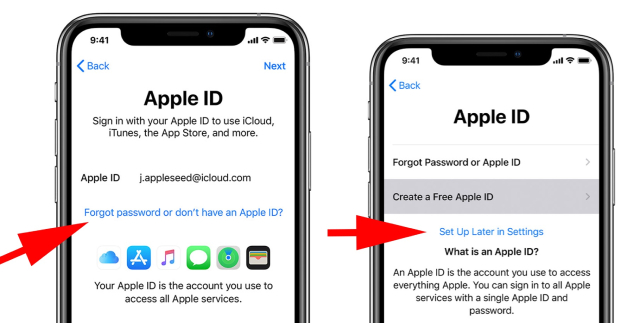
아이폰이 작동되면 메뉴 상단의 "설정" > [사용자 이름]으로 이동하세요. "로그인"을 누르고 Apple ID 자격 증명을 입력하여 설정을 완료하세요.
방법 6: iOS 시스템 업데이트
아이폰 15를 최신 버전의 iOS로 업데이트하면 Apple ID 설정 시 아이폰15가 멈추는 문제를 포함하여 소프트웨어 관련 문제가 해결되는 경우가 많습니다. iOS 시스템을 업데이트하는 방법은 다음과 같습니다:
- 아이폰15에서 설정으로 이동하세요.
- '일반'까지 아래로 스크롤한 다음 소프트웨어 업데이트를 클릭합니다.
- 장치에서 사용 가능한 업데이트가 있는지 확인합니다. 새로운 iOS 버전을 사용할 수 있는 경우 이 화면에 표시됩니다.
- 업데이트가 표시되면 '다운로드 및 설치'를 탭하세요.
- 다운로드가 완료되면 "설치"를 탭하세요.
프로세스를 완료하기 위해 아이폰이 다시 시작됩니다.
더 보기: 아이폰 ios17 에 관하여
방법 7: iTunes를 사용하여 아이폰 업데이트/복원
iTunes를 사용하여 아이폰을 업데이트하거나 복원하면 더 복잡한 소프트웨어 문제를 해결하는 데 도움이 됩니다:
- USB 케이블을 사용하여 아이폰15를 컴퓨터에 연결하십시오.
- iTunes를 실행하고 iTunes에 장치가 나타나면 선택하십시오.
- iOS 업데이트가 가능한 경우 "업데이트 확인"을 클릭하고 설치 지침을 따르십시오.
- 업데이트해도 문제가 해결되지 않으면 복원을 수행해야 할 수도 있습니다.
- "아이폰 복원"을 클릭하고 지시를 따르십시오. 이렇게 하면 장치의 모든 데이터가 제거되므로 계속하기 전에 최신 백업이 있는지 확인하십시오.

방법 8: 레이부트로 애플 아이디 설정 시 멈추는 문제 해결
Tenorshare ReiBoot (테너쉐어 레이부트) 시스템 복구는 Apple ID 문제 설정 시 아이폰15가 멈추는 문제를 해결하는 가장 효율적인 솔루션 중 하나입니다. 아무런 문제 없이 iOS를 복구할 수 있는 무료 애플리케이션입니다. 아이폰15의 멈춤 문제를 해결하는 원클릭 솔루션을 제공합니다.
Tenorshare ReiBoot (테너쉐어 레이부트) 시스템 복구를 사용하는 프로세스는 다음과 같습니다:
-
다운로드 완료된 레이부트 프로그램을 실행하고 아이폰을 컴퓨터에 연결합니다. 프로그램이 아이폰을 인식하면 "시작"을 클릭합니다.

-
이제 아이폰 애플 아이디 설정 시 멈추는 문제를 해결하려면 "지금 복구"를 클릭합니다. 시스템 복구는 아이폰의 막힘 , 충돌로 인한 무한부팅등 현상도 깔끔하게 해결해 드립니다.

-
다음 "다운로드"를 클릭하여 펌웨어 패키지 다운로드를 시작합니다. 펌웨어 패키지는 오류 해결에 최적화된 버전으로 자동 다운로드 됩니다.

-
펌웨어 패키지가 시스템에 다운로드되면 "일반 복구 시작하기"를 클릭하여 시스템 복구를 시작해 줍니다.

-
복구 프로세스가 완료되면 아이폰이 정상적으로 부팅됩니다. 그리고 아이폰 애플 아이디 설정 시 멈추는 오류가 해결된 것을 발견하실 수 있습니다.

결론
위에서 언급한 방법을 사용하면 Apple ID 설정에서 멈춘 아이폰15를 효율적으로 해결할 수 있습니다. 그러나 여전히 문제가 발생하면 Tenorshare ReiBoot (테너쉐어 레이부트) 시스템 복구를 효율적인 솔루션으로 사용해 보세요. iOS를 수리하고 아이폰15를 원활하게 사용하는 경험을 즐길 수 있는 효율적이면서도 효과적인 방법을 제공합니다.

















